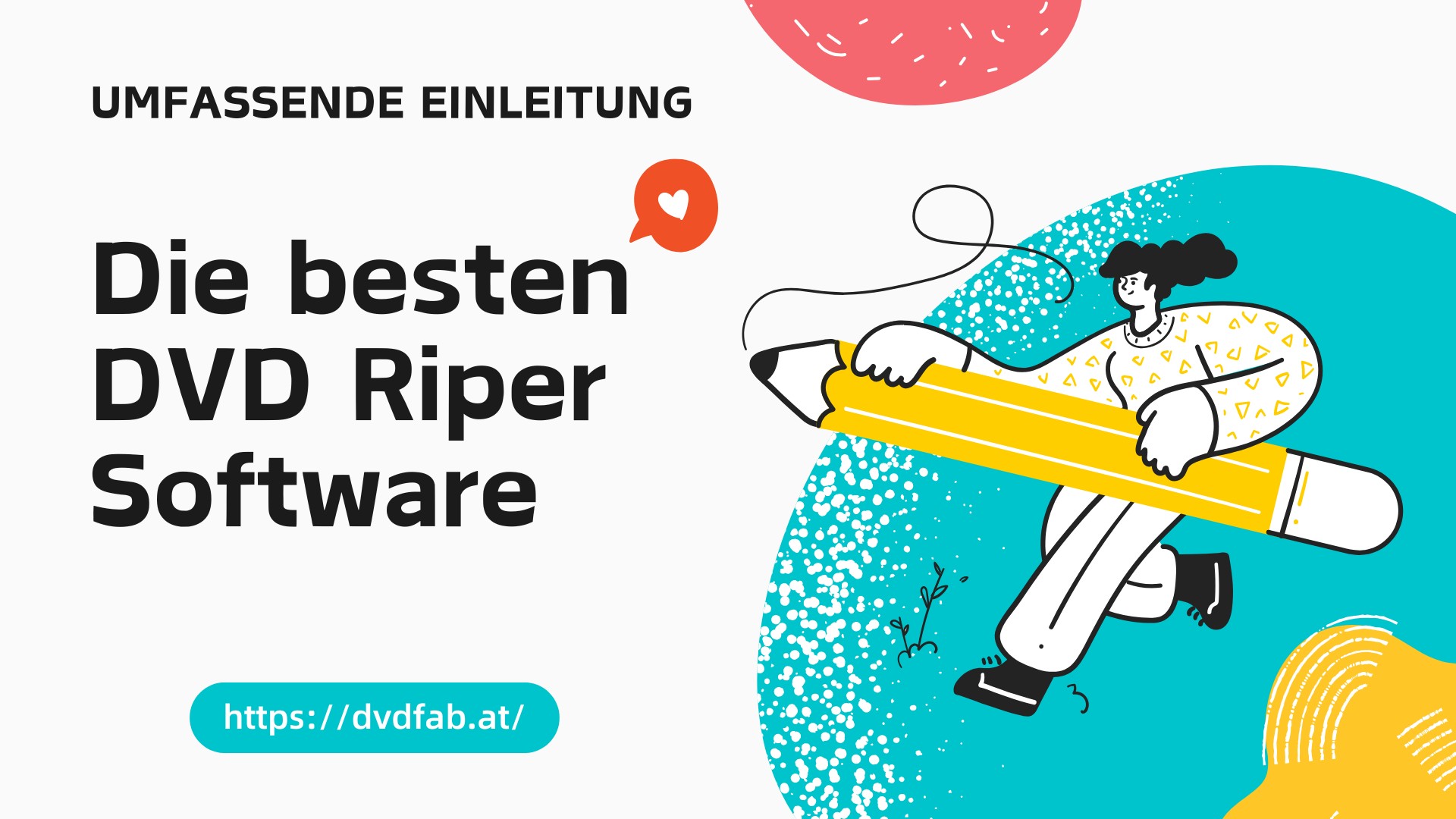Übersicht über DVDFab UHD Creator, Ripper und 4K Brenner-Software
Zusammenfassung: DVDFab ist eine ideale Wahl für Multimedia-Enthusiasten, die das Beste aus ihren 4K-Inhalten herausholen möchten. Der UHD Creator ermöglicht die Erstellung von benutzerdefinierten UHD-Discs, während der Ripper leistungsstarke Funktionen zur Konvertierung von 4K-Videos in verschiedene Formate bietet. Die Brennfunktion erleichtert das Schreiben von 4K-Inhalten auf Blu-ray-Discs, was eine hochwertige Wiedergabe auf kompatiblen Geräten ermöglicht.
DVDFab 13 wurde gerade veröffentlicht und bietet einige neue Funktionen wie ein flaches Design, zusätzliche Funktionen, drahtlose Dateiübertragung usw. Im Vergleich zu seiner Vorgängerversion ist DVDFab 13 nun stabiler und hat schnellere Videoverarbeitungsfunktionen. Wenn Sie also noch die ältere Version verwenden, sollten Sie nicht lange überlegen und die neueste DVDFab 13 Software entweder für Ihren Mac oder Ihren Windows PC herunterladen. In diesem Artikel werden wir Ihnen einen guten Überblick über DVDFab UHD Copy, UHD Ripper und UHD Creator geben.
Übersicht: DVDFab 13 UHD Copy & Ripper & Creator
UHD Copy, UHD Ripper und UHD Creator sind die jeweiligen Unterfunktionen der Hauptfunktionen von DVDFab 13, namens Copy, Ripper, Converter und Create (DVD, Blu-ray und UHD). In diesem Artikel werden wir jedoch die Konvertierungsfunktion erst einmal auslassen und die oben genannten Funktionen erklären.
1. DVDFab 13 UHD Copy Übersicht
Eine UHD- oder 4K UHD (BD100) Disc stellt den aktuellen Standard für ultrahochauflösende Unterhaltung dar. Mit einer Speicherkapazität von bis zu 100 GB bietet eine UHD-Disc beeindruckende Bildqualität. Daher ist es umso wichtiger, Backups Ihrer UHD-Discs anzulegen, bevor sie abgenutzt sind.
Der Kauf leerer UHD-Discs zur Erstellung von Kopien kann kostspielig sein. Eine kosteneffizientere Lösung stellt die Verwendung der Klonen/Brennen-Funktion von DVDFab 13 UHD Copy dar, mit der Sie Ihre UHD-Discs verlustfrei im Verhältnis 1:1 sichern können. Alternativ können Sie Ihre UHD-Discs auch auf günstigere BD-50- oder BD-25-Discs kopieren, wodurch Sie erhebliche Einsparungen erzielen, ohne Abstriche bei der Bildqualität hinnehmen zu müssen. Diese kopierten Discs werden von zahlreichen Blu-ray-Playern und BD-ROM-Laufwerken unterstützt.
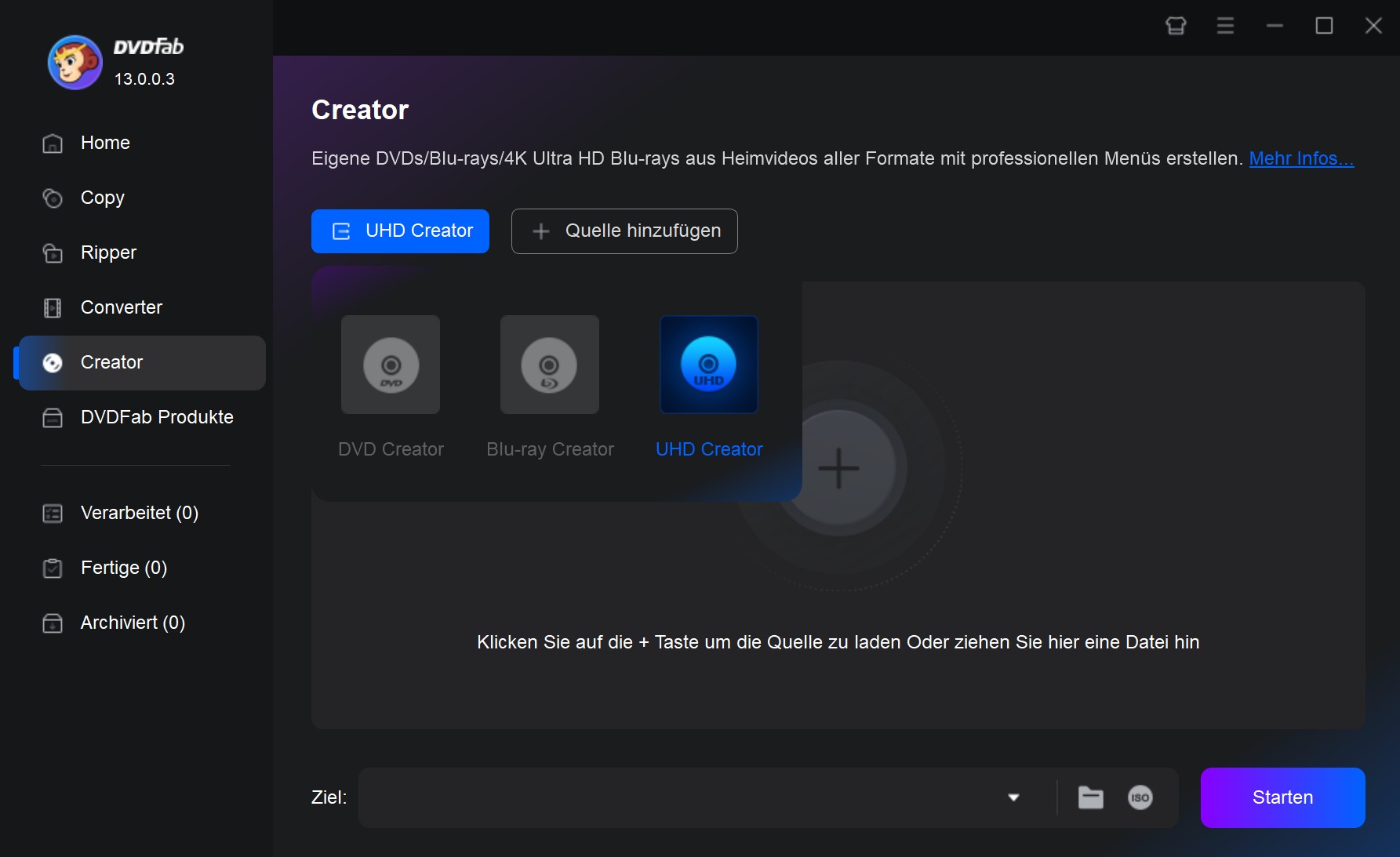
Wenn Sie überhaupt eine Disc brennen möchten, speichern Sie die UHD-Disc als BD100 (verlustfreie 1:1-Kopie), BD66, BD50 oder BD25 ISO. Die Funktion UHD Copy hat drei Unterfunktionen, die wie folgt lauten.
1) Komplett
Diese Funktion kopiert die gesamte UHD-Disc und ermöglicht es Ihnen, die Disc entweder auf eine leere BD50/25-Disc zu kopieren oder eine ISO-Datei auf Ihrer Festplatte zu speichern.
Es stehen folgende Disc-Konfigurationen zur Auswahl:
- BD-100: Verlustfreie 1:1-Konvertierung, die die volle 2160p-Qualität beibehält. Es ist wichtig zu beachten, dass das Brennen auf leere BD100-Discs nicht möglich ist, Sie können jedoch eine BD100-ISO speichern.
- BD-66: Diese Konfiguration komprimiert die UHD-Disc auf unter 66 GB, wobei die 2160p-Qualität erhalten bleibt. Physische BD66-Discs existieren nicht, die Komprimierung geschieht ausschließlich zur Platzersparnis.
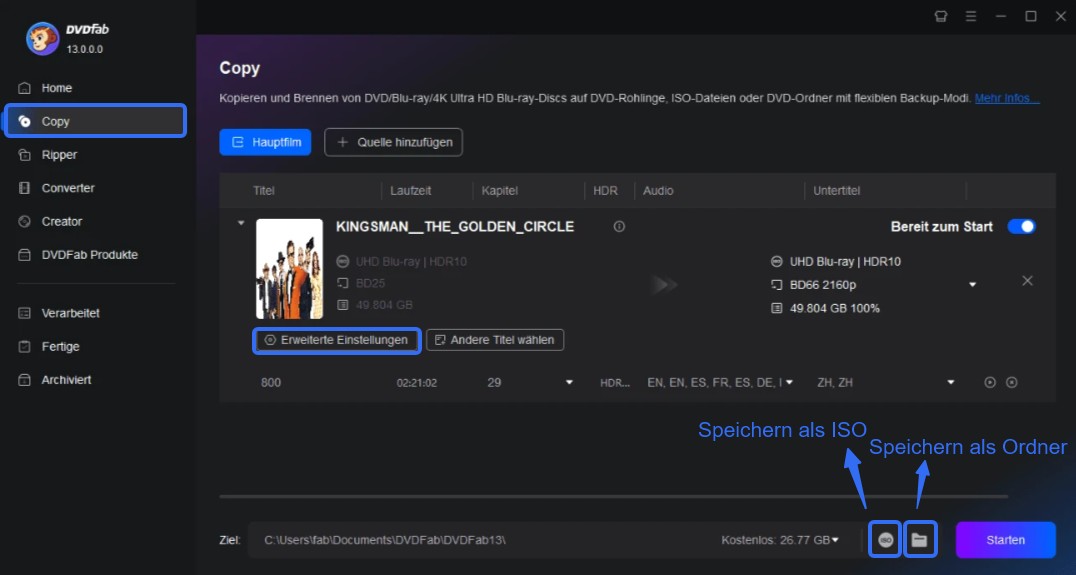
- BD-50: Komprimierung auf eine BD50-Disc. Die 2160p-Qualität bleibt ebenfalls erhalten.
- BD-25: Diese Option reduziert die Discs auf 25 GB, was zu möglichen Qualitätsunterschieden führen kann, jedoch bleibt die 2160p-Qualität erhalten.
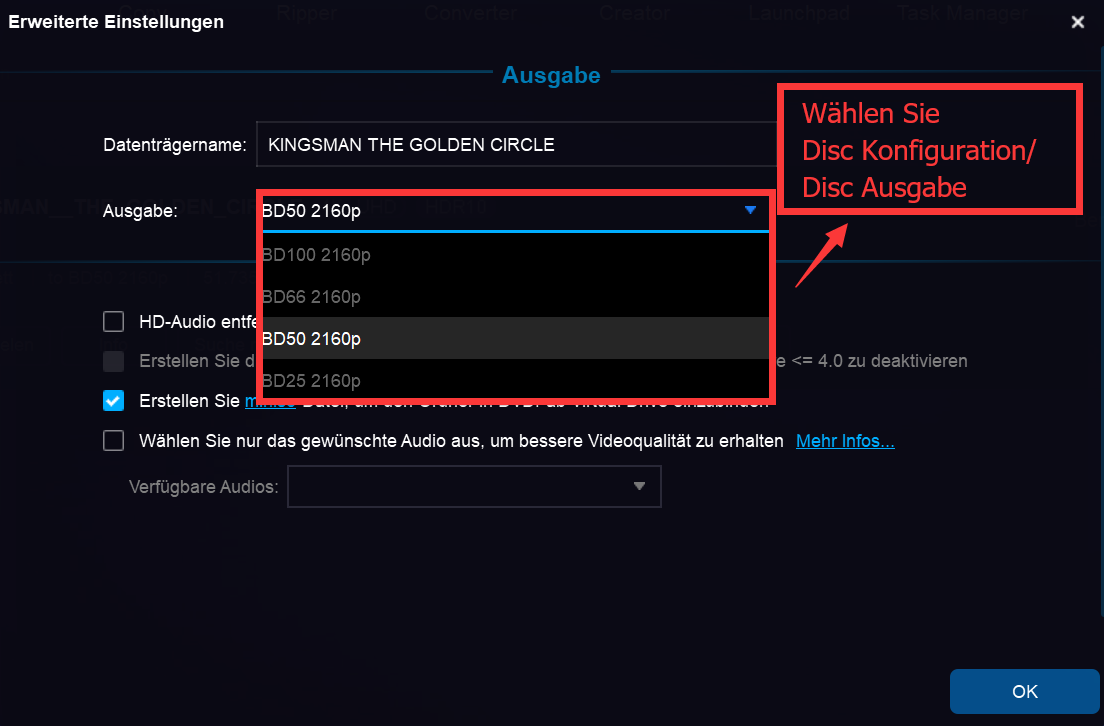
2) Hauptfilm
Wenn Sie nur den Hauptfilm kopieren und die Menüs und andere unerwünschte Medien von der UHD-Blu-ray-Quelle überspringen möchten, wählen Sie den Modus Hauptfilm kopieren. Da die UHD-Disc mehrere Videodateien enthält, können Sie den Hauptfilm auch selbst auswählen, indem Sie auf die Option "Andere Titel auswählen" klicken. Der Hauptfilm Kopiermodus bietet auch vier Disc-Konfigurationen, nämlich BD100, BD50, BD25 und BD66. Diese Konfigurationen haben genau dieselbe Bedeutung, die Sie oben im Kopiermodus "Komplett" gelesen haben.
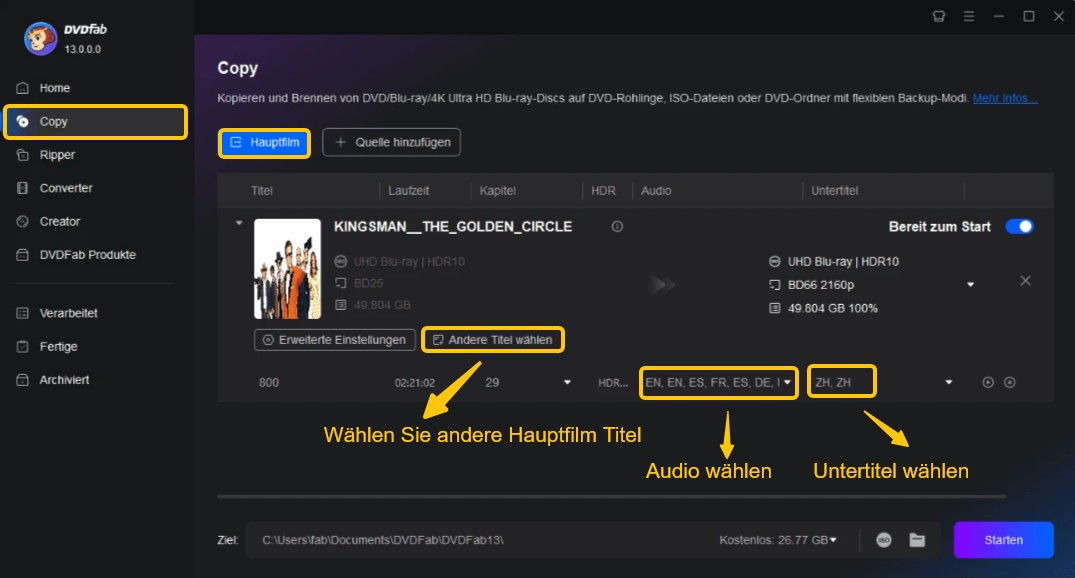
3) Klonen/Brennen
Diese Funktion erstellt eine digitale UHD-Kopie der originalen 4K UHD-Disc in Form einer ISO-Datei mit BD-100 2160p-Qualität. Hierbei handelt es sich um eine verlustfreie 1:1-Kopie.
Hinweis zur Disc-Entschlüsselung
Kommerziell produzierte UHD-Discs sind häufig mit verschiedenen Kopierschutzmaßnahmen versehen. DVDFab entfernt jedoch automatisch die Disc-Verschlüsselung während des Kopiervorgangs, sodass der Kopierprozess reibungslos abläuft. Diese Maßnahme verhindert, dass der Inhalt der Disc kopiert werden kann, wird aber von DVDFab UHD Copy problemlos umgangen.
Wichtige Tipps
Sollten Sie Schwierigkeiten beim Auslesen und Kopieren von UHD-Inhalten aufgrund von unfreundlicher Firmware Ihres 4K UHD-Laufwerks haben, empfehlen wir die Verwendung von UHD Drive Tool, um die Firmware auf eine UHD-freundliche Version zurückzusetzen. Dadurch wird ein reibungsloser Backup-Prozess gewährleistet.
2. DVDFab 13 UHD Ripper Übersicht
UHD Rippen bedeutet einfach die Konvertierung der Disc-Medien in andere portable oder Container-Formate wie MP4. MP4 und MKV sind sehr beliebt, weil MKV und MP4 beide High-Definition-Qualität mit oder ohne Videokompression bieten. Nicht alle Menschen haben teure UHD-Player in ihrem Haus, sodass die Notwendigkeit für einen UHD-Player sollte man rippen 4K UHD Disc oder ISO und konvertieren sie in tragbare Formate zu beseitigen. Nach dem Rippen der Disc oder der ISO können Sie die UHD-Filme auf jedem anderen Gerät wie Fernsehern, Smartphones, Tablets und PCs abspielen.
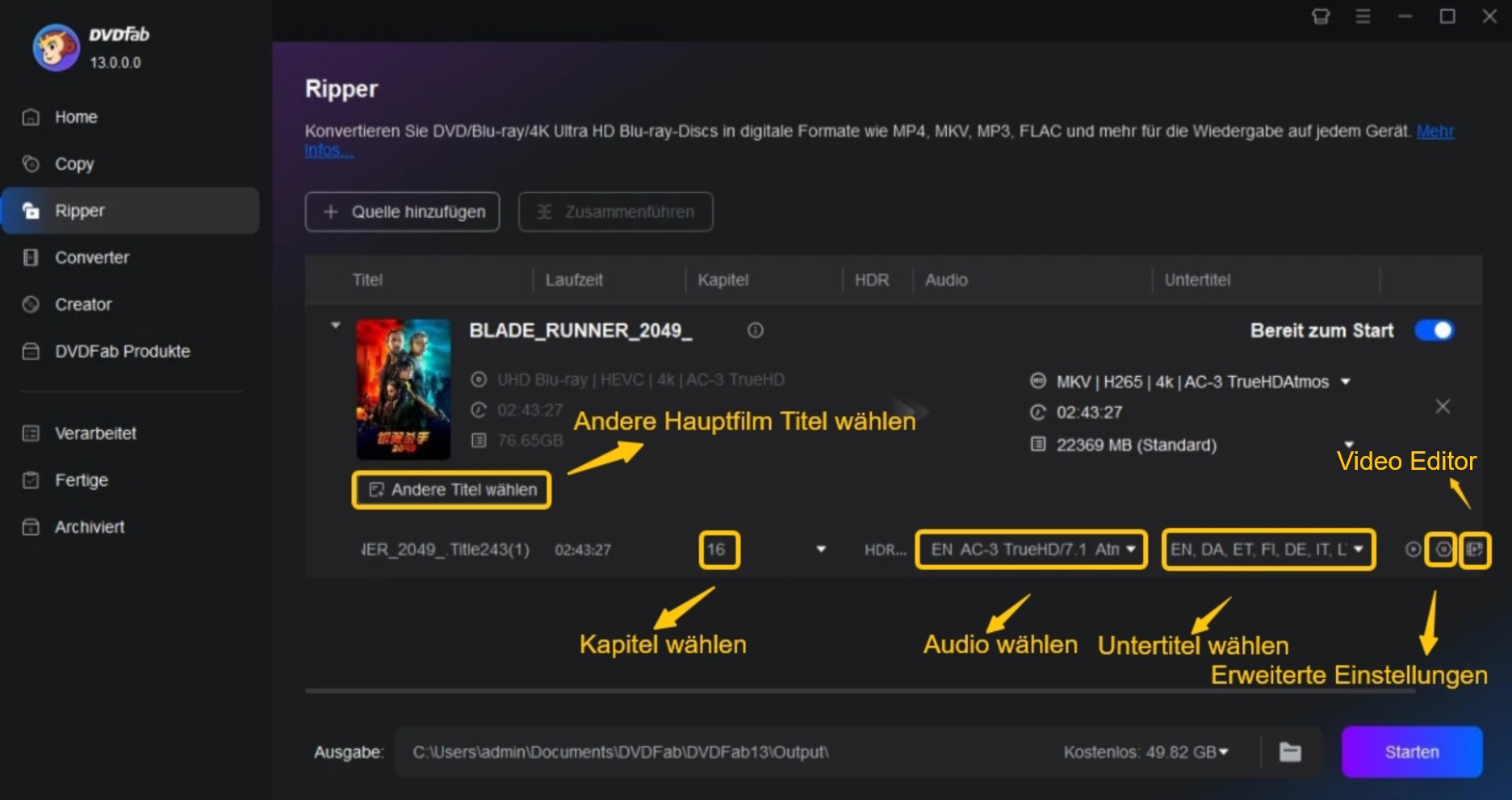
Wenn Sie keine Kompromisse bei der Qualität eingehen wollen, bietet DVDFab UHD Ripper zwei Passthrough-Formate (MP4, MKV), die der ursprünglichen Videoqualität der UHD-Disc entsprechen. Es sind insgesamt sechs Videoprofile für den UHD Ripper verfügbar, nämlich MKV Passthrough, M2TS Passthrough, MKV.4K.H265.10bit, M2TS.4K.H265.10bit, MP4.SDR und MKV.SDR. Wenn Sie die ersten 4 Profile wählen, bleibt die HDR10-Qualität erhalten. HDR10 ist eine Kamera-Hardwarefunktion, die die Videoqualität verbessert und sie realistisch aussehen lässt. Viele UHD-Ripper sind nicht in der Lage, die HDR10-Qualität zu bewahren, aber DVDFab UHD Ripper bewahrt diese Kamerafunktion vollständig.
Die 4K-Fernseher, die HDR10 nicht unterstützen, sind auch noch vom DVDFab UHD Ripper abgedeckt, da Sie entweder die einfache 4K oder SDR für nicht mit HDR10 kompatible 4K-TVs und HDTVs verwenden können. Werfen Sie unten einen Blick auf die DVDFab UHD Ripper UI. Im Bild unten sehen Sie alle nützlichen Optionen wie die Auswahl des Audios, Untertitel, die Bearbeitung des Videos und die Änderung der Videoeinstellungen. Werfen Sie einen Blick auf die Ausgabeformate und gerätespezifischen Videokonvertierungsprofile vom DVDFab UHD Ripper.
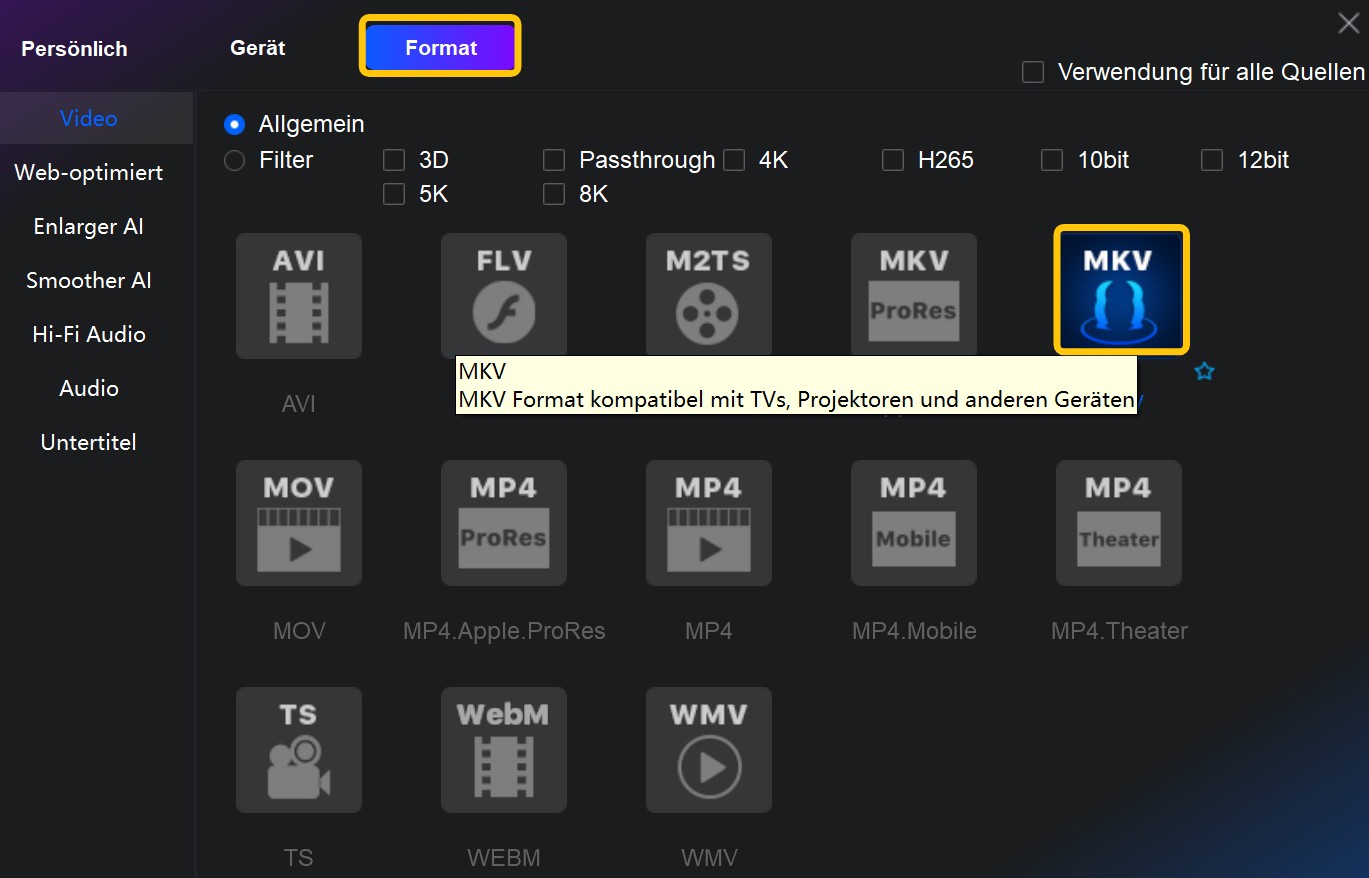
Disc-Entschlüsselung: Wie ich bereits erwähnt habe, sind einige kommerziell produzierte UHDs kopiergeschützt und haben eine Art von Verschlüsselung. Aber wenn Sie den DVDFab Ripper verwenden, wird die Verschlüsselung automatisch entfernt.
3. DVDFab 13 UHD Creator Übersicht
Wenn Sie Ihre eigenen 4K Ultra HD Discs und ISOs erstellen möchten, dann ist DVDFab 13 UHD Creator genau das Richtige für Sie. Sie brauchen nur ein Video in einem beliebigen Format und dann können Sie eine UHD-ISO erstellen oder eine physische Disc (BD50 oder BD25) mit der DVDFab Brenn-Engine brennen. Der größte Vorteil dieses Creator Tools ist, dass Sie fast jedes Format in eine UHD-Disc oder eine ISO konvertieren können und diese speziell angefertigte UHD-Disc auf Ihrem 4K-UHD-Player auf einem großen 4K-Fernsehbildschirm ansehen können. Wenn Sie MKV oder M2TS und Dolby Vision- oder HDR10-kompatible Videos verwenden, können Sie das Passthrough-Format verwenden, das die ursprüngliche Videoqualität im Ausgabeformat beibehält. Mit diesem Passthrough-Format können Sie Ihr UHD-Video nur als ISO mit BD100-Disc-Konfiguration speichern. Hier ist ein Screenshot des
DVDFab UHD Creator.
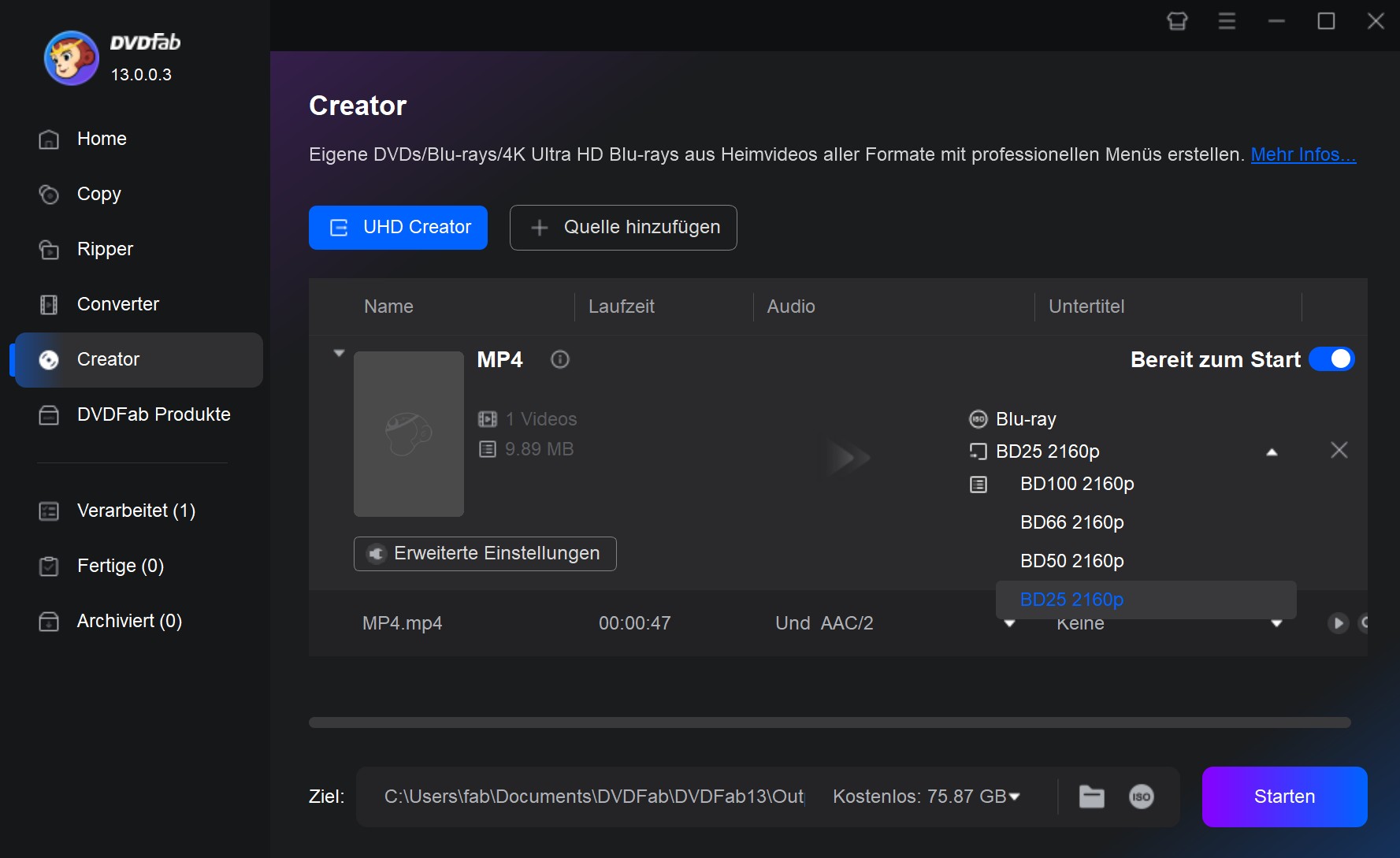
Dies ist also die DVDFab 13 UHD Copy & Ripper & Creator Übersicht. Nachfolgend finden Sie einige zusätzliche Informationen über die DVDFab 4K UHD Komplettlösung.
1) Schnellere Videoverarbeitung auf unterstützter Hardware
Wenn Sie eine unterstützte Computer-Hardware haben, die mindestens eine Grafikkarte der Nvidia GeForce GTX 10 Serie und einen Intel Core i7 Prozessor enthält, dann können Sie die schnellere Verarbeitungsgeschwindigkeit nutzen. Auf einer unterstützten Hardware verwendet die DVDFab All-in-One 4K UHD Lösung automatisch Nvidia CUDA, Intel Quick Sync und AMD Beschleunigung, um die Verarbeitung von UHD Filmen um ein Vielfaches gegenüber normaler Hardware zu beschleunigen. Diese Hardware-Beschleunigungstechnologien sind dafür bekannt, dass sie die Verarbeitungszeiten von UHD-Filmen reduzieren, was schnelleres Kopieren, Rippen, Konvertieren und Verarbeiten bedeutet. Aber machen Sie sich keine Sorgen, wenn Sie keine so leistungsstarke Hardware haben, da DVDFab 13 wie gewohnt auf dieser Computerhardware funktioniert.
2) Allgemeine und neue Funktionen von DVDFab 13
DVDFab 13 ist die neueste Version und bietet einige neue Funktionen. Zu diesen neuen Funktionen gehören ein völlig neues, flaches Design und die drahtlose Dateiübertragung mit der DVDFab Remote App. Diese neueste Version ist stabiler als je zuvor. Einige wesentliche Merkmale von DVDFab 13.
Integrierten Video-Editor: DVDFab 13 verfügt über einen eingebauten Video-Editor, der zusammen mit der Ripper und der Converter-Funktion verwendet werden kann. Der Video-Editor bietet Optionen wie mehrfaches Trimmen, Zuschneiden, Drehen, Wasserzeichen einfügen, Videoverbesserungen und das Hinzufügen von Untertiteln. Der Video-Editor ist äußerst nützlich, um Videos, die vertikal aufgenommen wurden, aber einen horizontalen Rahmen haben, mehrfach zuzuschneiden und zu drehen. Solche Videos können mit der Drehfunktion korrigiert werden.
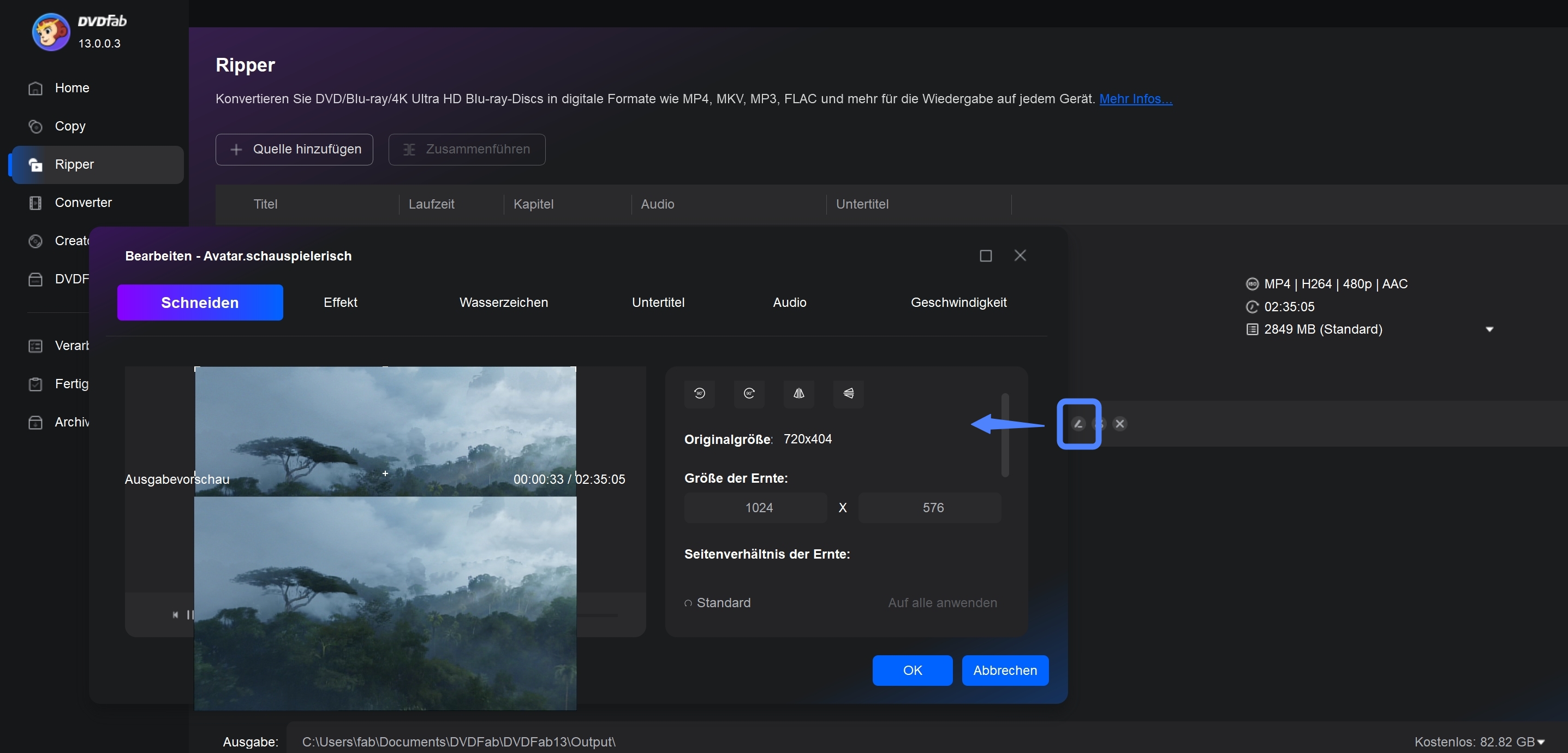
Fazit
So, in diesem Artikel wurde DVDFab 13 UHD Copy & Ripper & Creator erklärt und bewertet, einschließlich einiger wesentlicher Funktionen. DVDFab 13 ist kein Programm mit nur einer einzigen Funktion. Es ist eine DVDFab All-In-One 4K UHD Lösung für DVDs, Blu-rays und UHD-Discs mit einigen netten Tools wie DRM Removal for Apple, iOS Screen Recorder, kostenloser HD Decrypter, UHD to Blu-ray Converter und viele mehr. Es hängt davon ab, welche Funktion Sie verwenden möchten. Worauf warten Sie also noch, wenn Sie eine Anforderung haben, von der Sie glauben, dass sie von DVDFab 13 erfüllt werden kann, dann laden Sie es herunter und beginnen Sie mit der Nutzung.
Enthält 24 Produkte von DVDFab 13, bietet komplette Multimedialösungen auf DVD, Blu-ray, 4K Ultra HD Blu-ray und aufgezeichnete (4K) BDAV Blu-ray.
Andere Tools, die Sie gebrauchen könnten
Eine Software zum Blu-ray rippen und konvertieren von 2D/3D Blu-ray in vielerei 2D/3D Vidoeformate.
Ein fantastischer UHD-Ripper zum UHD rippen von UHD Blu-ray Filmen in hochwertige MKV und M2TS Videos.
Die weltbeste Blu-ray-Kopiersoftware zum Blu-ray kopieren und brennen und auf dem Computer sichern.